آموزش هاکامپیوترو ویندوز
۵ نکته که قبل از ارتقای رم کامپیوتر باید به آنها توجه کنید

روزی روزگاری کاربران فقط با ارتقای رم میتوانستند سرعت کامپیوتر خود را تا حد قابل توجهی بهبود ببخشند. اما امروزه، چنین کاری لزوما منجر به بهبود وضعیت کامپیوتر شما نمیشود. اگر به فکر ارتقای رم کامپیوتر خود هستید، قبل از انجام چنین کاری به این ۵ نکته توجه کنید.
آیا اصلا به ارتقای رم نیاز دارید؟
در برخی شرایط ارتقای رم یک اقدام بسیار مناسب محسوب میشود. یک کامپیوتر مختص استفادههای روزمره مانند وبگردی، استریم ویدیو، اجرای برنامههای مایکروسافت آفیس و اجرای یک یا دو بازی معمولی باید حداقل از ۸ گیگابایت حافظه رم بهره ببرد. البته در حال حاضر بسیاری از کامپیوترها و لپتاپهای پایینرده و میانرده از فقط ۴ گیگابایت رم استفاده میکنند. به همین خاطر اگر فقط چند برنامه را با آنها اجرا کنید، سرعت سیستم تا حد زیادی پایین میآید.

در نتیجه به طور کلی حداقل ۸ گیگابایت حافظه رم توصیه میشود. اگر لپتاپ شما مبتنی بر این مقدار حافظه رم است، دفترچه راهنمای آن را بررسی کنید تا ببینید آیا ارتقای رم آن به سادگی امکانپذیر است یا نه. برخی لپتاپها از رم یکپارچه با مادربرد بهره میبرند که در این صورت ارتقای رم عملی نیست.
در این بین، گیمرهایی که میخواهند بهترین و جدیدترین بازیها را اجرا کنند، به حداقل ۱۶ گیگابایت رم نیاز دارند. بیش از این مقدار دیگر بستگی به نحوهی استفاده شما از کامپیوتر دارد. بهعنوان مثال یک گیمر حرفهای که فیلمهای ۴K را هم تدوین میکند، بهتر است از حدود ۳۲ گیگابایت حافظه رم استفاده کند.
اگر میبینید نکات عنوان شده برای شما صدق نمیکند، به ۵ نکتهای که در ادامه به آنها میپردازیم توجه کنید.
۱. یافتن دلیل اصلی مشکل
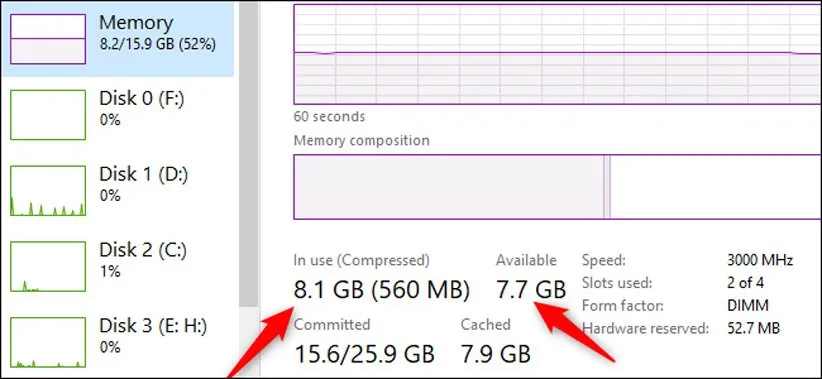
اگر کمبود حافظه رم دلیل اصلی مشکلات کامپیوتر شما است، با بررسی عملکرد سیستم میتوانید این موضوع را تشخیص دهید. کافی است در ویندوز کلیدهای Ctrl+Shift+Esc را بفشارید تا بخش Task Manager باز شود. سپس برای بررسی این موضوع، بر گزینهی More Details و بعد از آن تب Performance و در نهایت بخش Memory کلیک کنید.
حالا در حالی که Task Manager باز است، کارهای معمول خود را با کامپیوتر انجام دهید. زمانی که سرعت سیستم پایین میآید، به غیر از نمودار مربوط به حافظه رم که میزان مصرف آن را نشان میدهد، در پایین آن در قسمت In Use میتوانید ببینید که در حال حاضر چند گیگابایت از رم درگیر شده است.
اگر در چنین شرایطی میبینید که همچنان بخش زیادی از حافظه رم آزاد است، به احتمال زیاد با مشکل مربوط به رم مواجه نیستید. اما اگر هر بار که سرعت سیستم پایین میآید حداکثر ظرفیت حافظه رم استفاده شد، پس به ارتقای رم نیاز دارید.
۲. آیا XMP فعال شده است؟

اگر از کامپیوتر شخصی استفاده میکنید، این احتمال وجود دارد که حداکثر سرعت حافظه رم استفاده رار نمیشود. در این زمینه، باید بگوییم که بایوس برخی مادربردها از یک ویژگی به نام XMP بهره میبرند که البته اگر از پردازندهی AMD استفاده میکنید احتمالا در تنظیمات بایوس با عبارت DOCP روبرو میشوید.
XMP یکی از تکنولوژیهای اینتل محسوب میشود که به طور کلی یک ابزار اورکلاک است. متأسفانه این گزینه در بایوس همهی مادربردها دیده نمیشود و البته تمام حافظههای رم هم دارای پروفایل XMP نیستند. در هر صورت اگر در بایوس این گزینه را فعال کنید، حافظه رم با سرعت بالاتری کار خود را انجام میدهد و این موضوع منجر به بهبود عملکرد سیستم میشود.
۳. بررسی سرعت حافظه رم

ارتقای رم کامپیوتر به سادگی تغییر حافظه یا کارت گرافیک نیست. اول باید نوع درست را انتخاب کنید (که برای تقریبا تمام مادربردهای جدید DDR4 است) و سپس سرعت رم مناسب باید با مادربرد مطابقت داشته باشد.
علاوه بر این، اگر قصد دارید یک حافظه رم را نگاه دارید و یکی دیگر کنار آن قرار دهید، هر دو آنها باید سرعت یکسانی داشته باشند. به همین خاطر بسیاری از کاربران برای محکمکاری معمولا از دو حافظه رم یکسان استفاده میکنند. همچنین قبل از ارتقا، به حداکثر سرعتی که مادربرد پشتیبانی میکند توجه کنید تا بتوانید از نهایت توان آن بهره ببرید.

روی هم رفته اگر رم فعلی سیستم شما سرعت پایینی مانند ۲۴۰۰ مگاهرتز دارد، با استفاده از رم مبتنی بر سرعت ۳۰۰۰ مگاهرتز یا بیشتر، با بهبود قابل توجه عملکرد سیستم مواجه میشوید. اما اگر در حال حاضر سرعت رم سیستم حدود ۳۰۰۰ مگاهرتز است، افزایش سرعت آن دیگر در آن حد محسوس نخواهد بود. البته این موضوع تا حد زیادی به دیگر مشخصات کامپیوتر و نحوه استفاده شما از آن بستگی دارد.
۴. استفاده از حافظه SSD به جای ارتقای رم

اگر دلیل اصلی کاهش سرعت سیستم کمبود حافظه رم نیست، پس از چند راهکار دیگر میتوانید استفاده کنید. اگر کامپیوتر شما همچنان مبتنی بر هارد درایو است، بهتر است آن را به حافظه SSD ارتقا دهید. حتی اگر از حافظههای SSD قدیمی مبتنی بر SATA III مانند سامسونگ ۸۶۰ Evo استفاده کنید، همچنان با بهبود قابل توجه عملکرد سیستم مواجه میشوید. اگر هم مادربرد سیستم از حافظههای NVMe پشتیبانی میکند، بهبود عملکرد چشمگیرتر خواهد بود.
همچنین اگر در کیس کامپیوتر فضای خالی وجود دارد، میتوانید از هارد درایو بهعنوان حافظه ثانویه بهره ببرید. در ضمن استفاده از آن بهعنوان هارد اکسترنال هم امکانپذیر است.
۵. بررسی پردازنده و کارت گرافیک

اگر به این نتیجه رسیدید که مشکل اصلی حافظه رم نیست و ارتقا به SSD قبلا انجام شده، احتمالا وقت آن رسیده که پردازنده یا کارت گرافیک را بررسی کنید یا شاید هم وقت خرید یک سیستم جدید فرا رسیده است.
برای بررسی عملکرد پردازنده، بار دیگر Task Manager را باز کنید ولی این بار به بخش پردازنده سر بزنید. آیا وقتی چند برنامه را باز میکنید یا در حال اجرای بازی پردازنده از تمام توان خود استفاده میکند؟ برای اطمینان بیشتر، این کار را با چند بازی و برنامهی مختلف امتحان کنید زیرا برخی از آنها به طور کلی فشار زیادی بر روی پردازنده وارد میکنند.
اگر بودجه کافی برای ارتقای پردازنده ندارید، پس حداقل حالا از محدودیت سیستم خود خبردار شدهاید. در چنین حالتی، بهتر است چندین برنامه را به طور همزمان باز نکنید و اگر میخواهید یک بازی را اجرا کنید، قبل از انجام این کار تمام برنامههای موجود در پسزمینه را ببندید.

همچنین اگر مشکل از پردازنده نیست، بهتر است عملکرد کارت گرافیک را بررسی کنید. البته باید خاطرنشان کنیم کارت گرافیک یا پردازنده گرافیکی عمدتا برای نرمافزارهای سنگین گرافیکی و بازیها استفاده میشود.
افرادی که با کمبود بودجه مواجه هستند، میتوانند سیستم خود را اورکلاک کنند تا از نهایت عملکرد قطعات بهره ببرند. چنین کاری البته مصرف انرژی را افزایش میدهد و حتی احتمال کاهش عمر پردازنده و کارت گرافیک هم وجود دارد. اما همانطور که گفتیم اگر بودجهی کافی برای ارتقای سیستم قدیمی خود ندارید، اورکلاک کردن بهترین راهکار محسوب میشود.
ارتقا دادن یا ندادن، مسأله این است

رم یکی از قطعات عجیب کامپیوترها به حساب میآید. از یک طرف اگر سیستم به اندازهی کافی حافظه رم نداشته باشد، ارتقای آن میتواند عملکرد سیستم را به طور چشمگیری بهبود ببخشد. اما از سوی دیگر اگر تمام ظرفیت حافظه رم استفاده نشود، ارتقای آن تأثیر قابل توجهی نخواهد داشت. برای افرادی که به ارتقای رم نیاز ندارند، بهرهگیری از حافظه SSD، ارتقای پردازنده یا نصب کارت گرافیک جدید احتمالا انتخابهای بهتری هستند.
منبع: How To Geek






